컴퓨터와 네트워크 세계는 다양한 이름과 주소로 가득 차 있습니다. 이러한 이름과 주소는 컴퓨터들이 서로를 식별하고 정보를 교환하는 데 중요한 역할을 합니다. 우리 눈에는 미미할 수 있지만, 컴퓨터들 사이에서는 이러한 정보가 핵심적인 역할을 하고 있는 것이죠.
이 중에서도 Mac Address(물리적 주소)는 특히 네트워크 상에서 컴퓨터들을 식별하는 데 사용되는 중요한 개념입니다. 맥 어드레스는 컴퓨터의 랜카드에 고유하게 부여되는 주소로, 이 주소를 기반으로 네트워크에서 컴퓨터를 구별합니다. 이를 통해 컴퓨터는 데이터를 올바른 위치로 보내고, 통신이 원활하게 이루어질 수 있습니다.
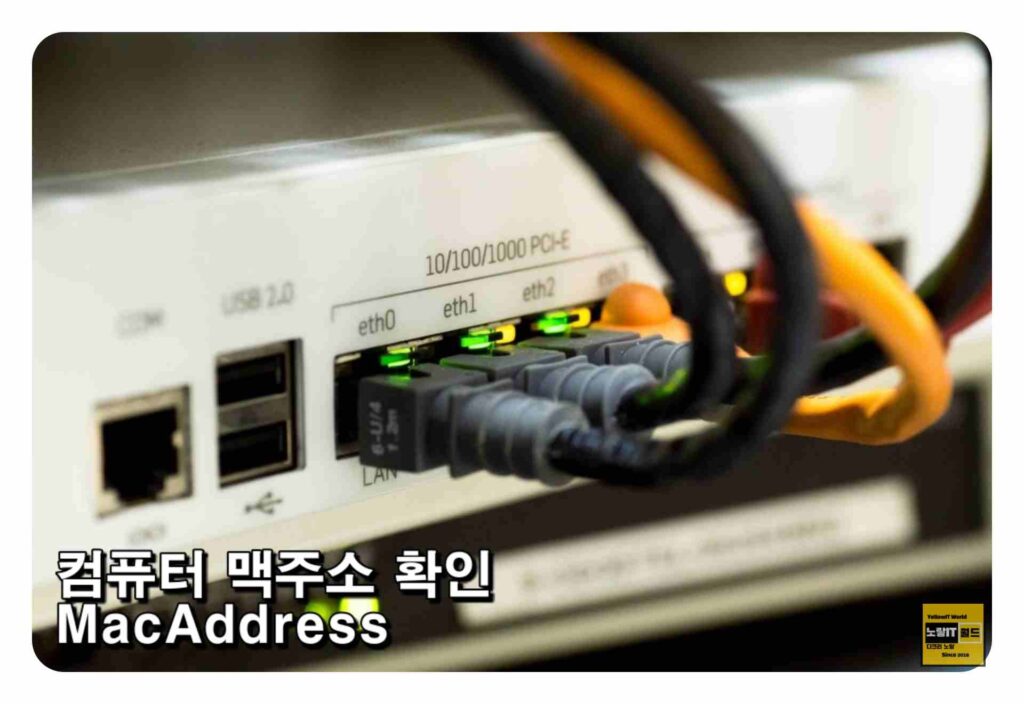
무선 네트워크의 보안 설정에서도 Mac Address 주소가 핵심적으로 활용됩니다. 특정 장치를 네트워크에 연결하려면 이 장치의 Mac Address를 등록해야 합니다. 이를 통해 불법적인 접근을 방지하고, 보안을 유지할 수 있습니다.
뿐만 아니라, 소프트웨어 프로그램의 정품인증 및 라이센스 발급과 같은 분야에서도 Mac Address 주소가 중요한 역할을 합니다. 프로그램 제작사들은 정품 사용을 확인하기 위해 사용자의 컴퓨터의 Mac Address 주소를 확인하고, 이를 기반으로 라이센스를 발급하며 Mac Address 주소는 컴퓨터와 네트워크 세계에서 중요한 역할을 하는 주소 중 하나로, 컴퓨터 간 통신, 네트워크 보안, 소프트웨어 라이센스 등 다양한 측면에서 활용되고 있습니다. 그렇기 때문에 이 작고 미미한 주소가 디지털 세계에서 큰 역할을 하고 있다고 할 수 있습니다.
맥어드레스 주소 특정
노랗 목차
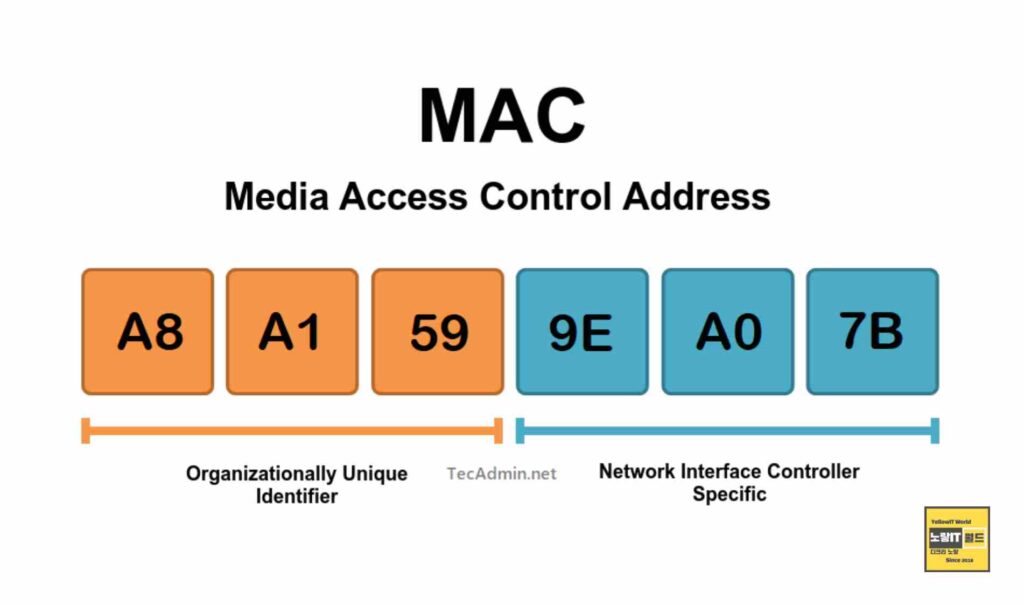
Mac Address는 “미디어 엑세스 컨트롤”의 약어로서, 컴퓨터 네트워크 환경에서 중요한 역할을 하는 주소 형식입니다. 이 주소는 12자리의 16진수로 표현되며, 이러한 형식을 사용함으로써 다양한 장치들이 네트워크에서 서로를 식별할 수 있습니다.
| 특징 | 설명 |
|---|---|
| 형식 | 12자리의 16진수로 표현됨 |
| 고유성 | 각 네트워크 장치에 대해 고유한 주소를 갖음 |
| 무선 네트워크 보안 | Mac Address 필터링을 통해 허가된 장치만 네트워크에 접속할 수 있도록 설정 가능 |
| 랜카드 고정 주소 | 랜카드에 할당되며, 랜카드를 교체하더라도 Mac Address는 변경되지 않음 |
| 네트워크 식별 | 컴퓨터나 장치를 네트워크에서 고유하게 식별하여 통신 및 데이터 교환에 사용됨 |
| 소프트웨어 라이센스 | 프로그램 정품 인증 및 라이센스 발급 시 사용자의 컴퓨터의 Mac Address를 기반으로 함 |
| 브로드캐스트와 멀티캐스트 | 네트워크 패킷의 대상이나 그룹을 결정하는 데 사용되며, 브로드캐스트와 멀티캐스트 주소를 구분함 |
Mac Address의 주요 특징 중 하나는 이것이 IP 주소와는 다르게 변경되지 않는, 즉 고정된 주소라는 점입니다. 이것은 Mac Address가 장치의 랜카드에 고유하게 할당되기 때문입니다. 다른 장치나 네트워크 구성 요소를 교체하더라도 Mac Address는 그대로 유지됩니다. 이것은 네트워크 관리와 식별을 위해 매우 유용한 특성 중 하나입니다.
Mac Address의 이러한 고정성은 특히 무선 네트워크에서 중요한 역할을 합니다. 무선 보안 설정에서, Mac Address 필터링을 통해 허용되는 장치를 제어할 수 있습니다. 허가되지 않은 장치는 Mac Address를 통해 네트워크에 연결하는 것을 막을 수 있으므로, 네트워크의 보안을 강화할 수 있습니다.
명령프롬프트 Mac Address 확인방법
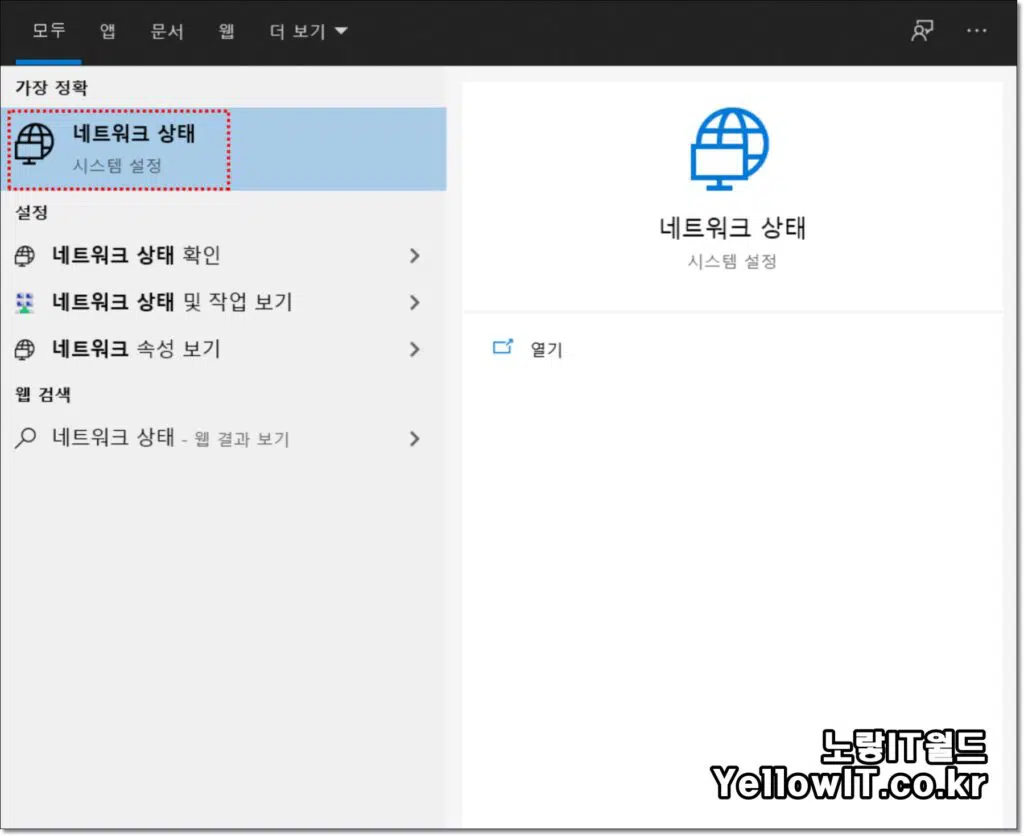
윈도우키를 눌러 “명령프롬프트” or “CMD“를 입력 후 관리자 권한으로 실행합니다.
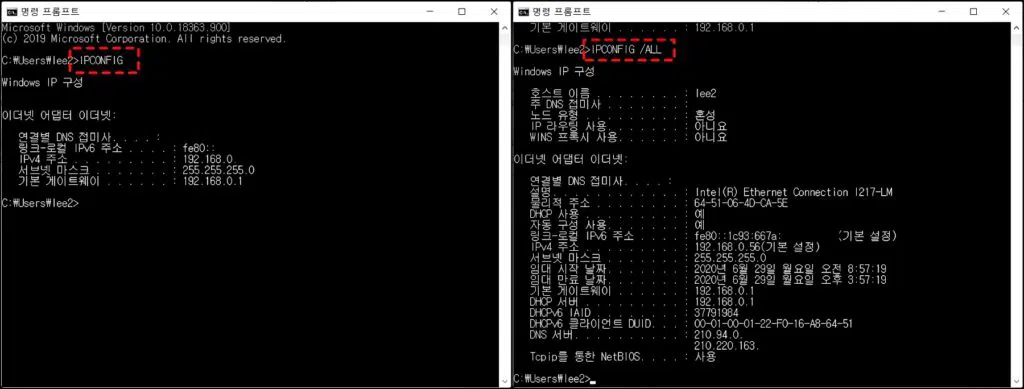
IPCONFIG 라고 입력하면 기본적인 IP주소만 표시됩니다.
MAC Addrees 주소를 확인하기 위해서는 "IPCONFIG /ALL"입력합니다.
그럼 해당 주소중 “물리적 주소“라고 표시되는데 해당 주소가 바로 맥어드레스 주소입니다.
| 정보 항목 | 설명 |
|---|---|
| 호스트 이름 (Host Name) | 컴퓨터의 호스트 이름을 나타냅니다. |
| 기본 DNS 접미사 (Primary DNS Suffix) | 컴퓨터의 기본 DNS 도메인 접미사를 나타냅니다. |
| 노드 유형 (Node Type) | 컴퓨터의 네트워크 노드 유형을 나타냅니다. 주로 “혼합” 또는 “하이브리드”가 사용됩니다. |
| IP 라우팅 활성화 여부 (IP Routing Enabled) | IP 라우팅이 활성화되어 있는지 여부를 나타냅니다. |
| WINS 프록시 활성화 여부 (WINS Proxy Enabled) | WINS (Windows Internet Name Service) 프록시가 활성화되어 있는지 여부를 나타냅니다. |
| 이더넷 어댑터 정보 (Ethernet Adapter Information) | 이더넷 어댑터(네트워크 인터페이스 카드)의 정보를 포함합니다. |
| IP 주소 (IP Address) | 컴퓨터의 IPv4 주소를 나타냅니다. |
| 서브넷 마스크 (Subnet Mask) | IPv4 서브넷 마스크를 나타냅니다. |
| 기본 게이트웨이 (Default Gateway) | 네트워크 트래픽을 라우팅하기 위한 기본 게이트웨이(라우터)의 주소를 나타냅니다. |
| DHCP 서버 (DHCP Server) | DHCP(Dynamic Host Configuration Protocol) 서버의 주소를 나타냅니다. |
| DNS 서버 (DNS Servers) | 컴퓨터에서 사용하는 DNS 서버의 IP 주소를 나타냅니다. |
| 주요 WINS 서버 (Primary WINS Server) | 주요 WINS 서버의 IP 주소를 나타냅니다. |
| 보조 WINS 서버 (Secondary WINS Server) | 보조 WINS 서버의 IP 주소를 나타냅니다. |
| 이더넷 어댑터 상태 (Ethernet Adapter Status) | 이더넷 어댑터의 상태를 나타냅니다. |
| DNS Suffix 검색 목록 (DNS Suffix Search List) | DNS Suffix 검색 목록을 나타냅니다. |
네트워크 Mac Address 주소확인
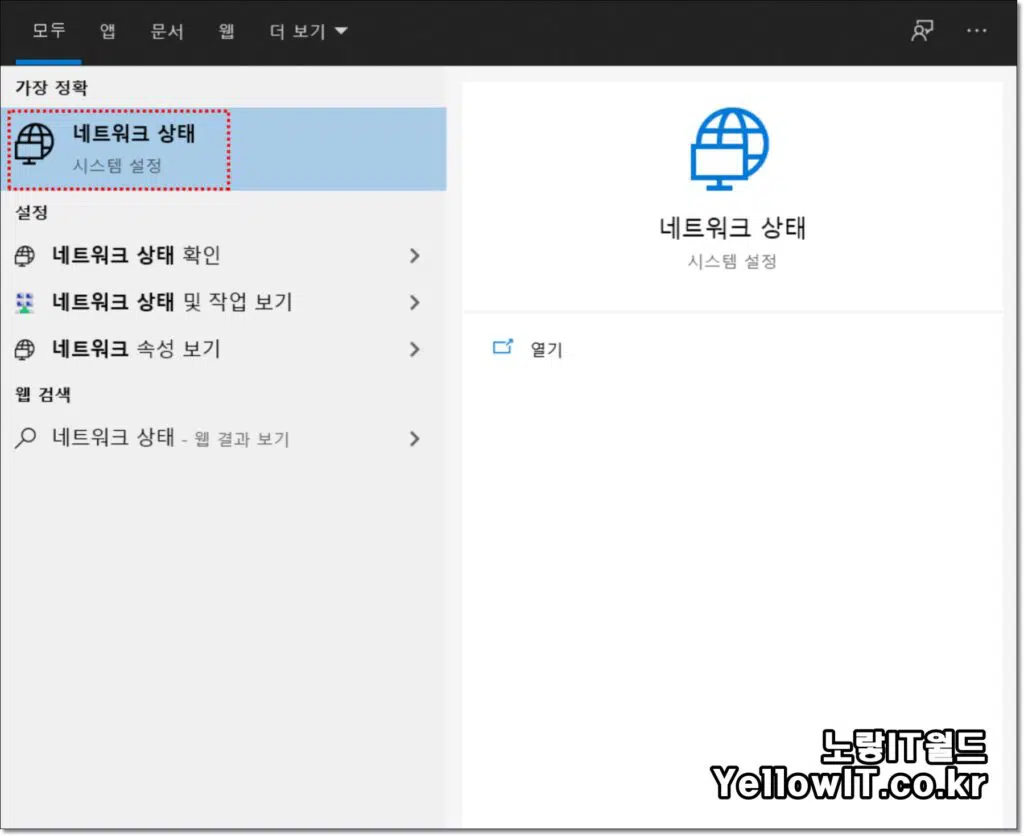
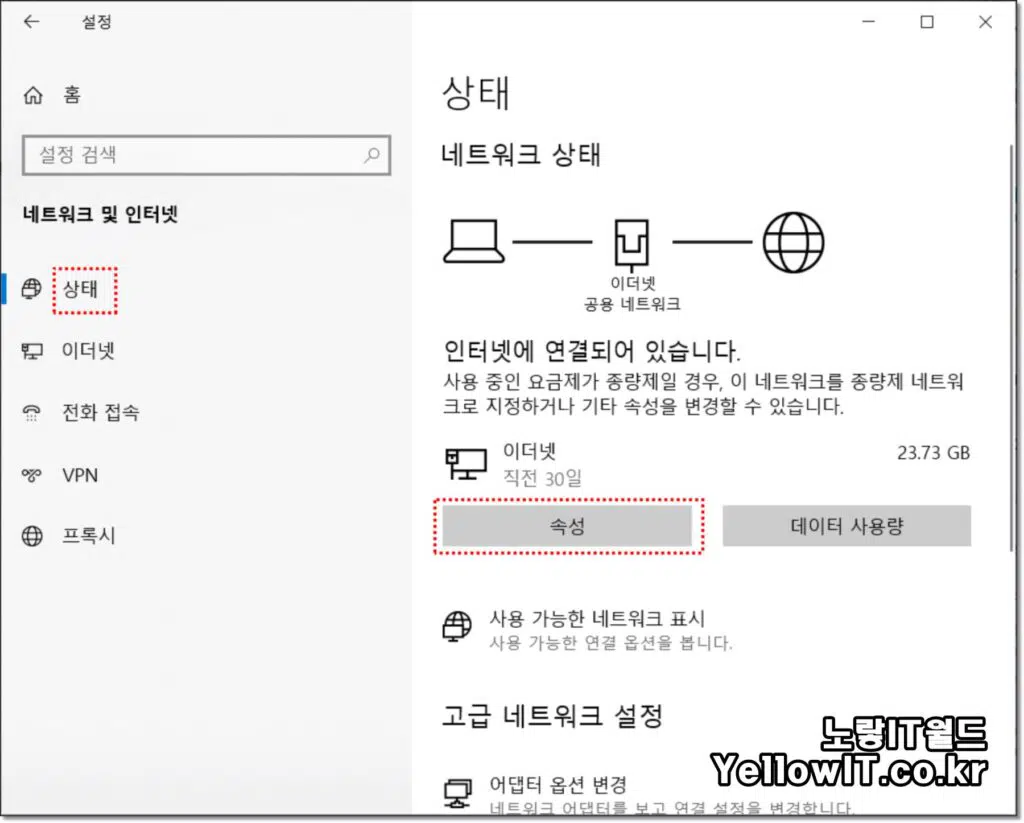
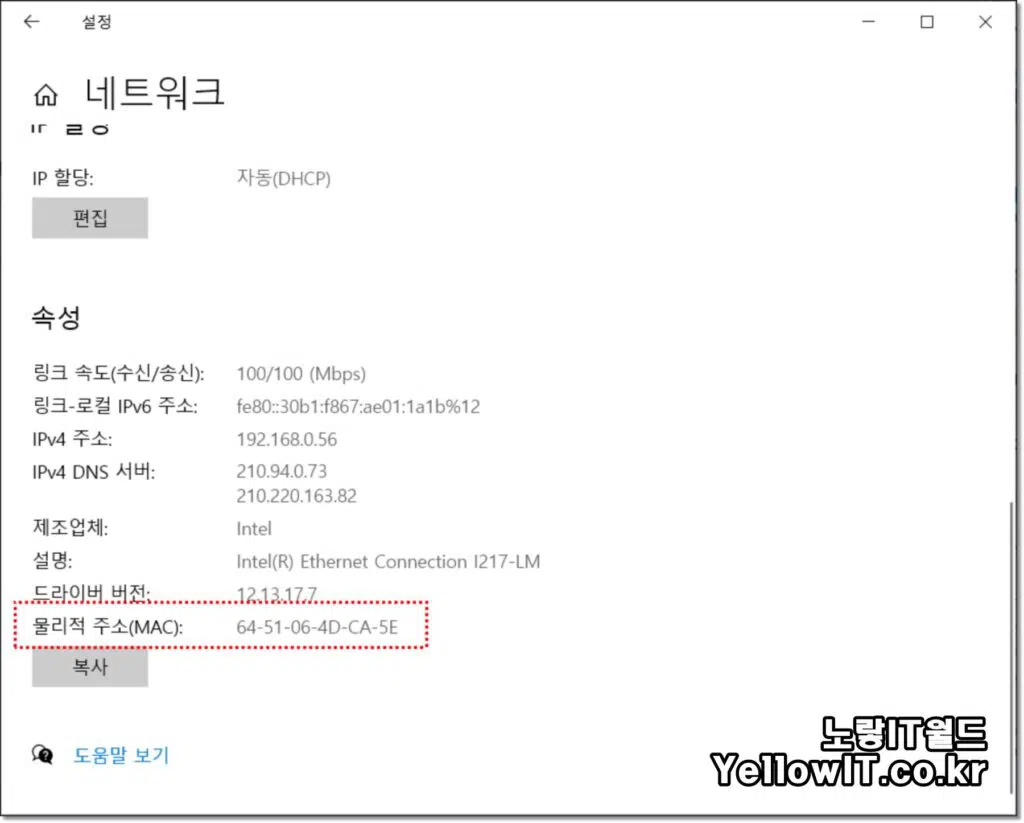
- 윈도우10 운영체제를 사용한다면 더 쉽게 물리적주소를 확인할 수 있습니다.
- 윈도우 검색창에 “네트워크 상태“입력 후 실행합니다.
- 상태 -> 속성을 눌러주면 물리적 (MAC)을 확인할 수잇습니다.
그 외에도 공유기 설정을 통해 IP주소를 확인하거나 변경하느것도 가능합니다.

1 thought on “컴퓨터 Mac Address 주소 확인방법 2가지방법”